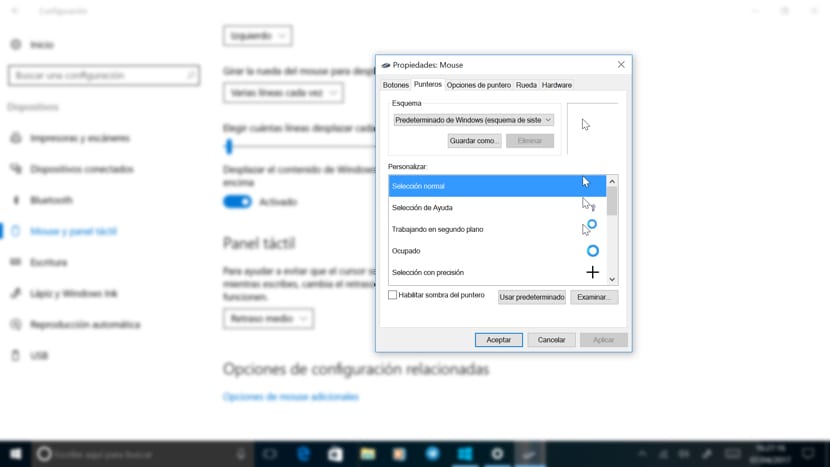
Néhány héttel ezelőtt Conchi kollégám közzétett egy cikket, amelyben bemutatta, hogyan testreszabhatjuk az egérmutatónkat, ideális mindazok számára, akik szeretik rendszeresen megváltoztatni nemcsak az egér ikonját, hanem a háttérben dolgozó elfoglalt órát is ... Ha a rendszeresen használt számítógépet több felhasználó osztja meg, akkor nagyon ajánlott hozzon létre különböző felhasználói fiókokat, hogy az emberek mindegyike Testreszabhatja tetszése szerint mind az asztalát, mind annak esztétikáját. De lehet, hogy kisgyermekeink vannak, és a felhasználói fiók létrehozása nem elég ok az élet bonyolításához, amikor hozzáférünk a számítógépünkhöz.
Ha nincs különféle felhasználói fiók a számítógépünkön, akkor valószínűleg nem akarjuk, hogy a házban élő kicsik kísérletezzenek és módosítsák az egérmutató ikonjait kettő-háromszor. Szerencsére beléphetünk a Windows rendszerleíró adatbázisába, hogy megakadályozzuk azt, aki hozzáfér a számítógépünkhöz tetszés szerint testreszabhatja a Windows verziónkban látható különböző ikonokat.
Blokkolja az egérmutatókhoz való hozzáférést azok módosításához
Ismét be kell lépnünk a nyilvántartásba, hogy elkerüljük az egér mutatójának nem kívánt változását. Ehhez megyünk a Cortana keresőmezőbe, beírjuk a Regedit parancsot és végrehajtjuk. Ezután a következő útvonalra lépünk:
HKEY_CURRENT_USER \ SOFTWARE \ Policy \ Microsoft \ Windows
Ha korábban nem értük el ezt a szakaszt, akkor létre kell hoznunk egy új 32 bites DWORD értéket a NochangingMousePointers névvel. Ezután megyünk az Érték információhoz, és írjuk be az 1 értéket a hexadecimális bázisba. Ezután újraindítjuk, és megyünk az egér tulajdonságaihoz, ahol mostantól a mutató tulajdonságai nem jelennek meg, lap, amellyel módosíthatjuk az ikonjait.